怎么用笔记本当主机外接显示器,深度解析笔记本电脑变身主机,外接显示器全攻略,让你的移动办公更高效!
- 综合资讯
- 2025-03-22 02:42:29
- 5
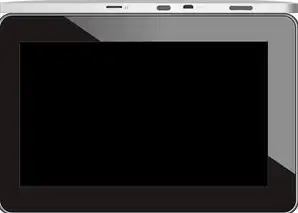
深度解析笔记本变身主机外接显示器全攻略,助您高效移动办公!通过详细步骤,轻松实现笔记本变身主机,外接显示器,提升办公效率。...
深度解析笔记本变身主机外接显示器全攻略,助您高效移动办公!通过详细步骤,轻松实现笔记本变身主机,外接显示器,提升办公效率。
随着科技的不断发展,笔记本电脑已经成为了我们生活中不可或缺的一部分,对于一些需要大量屏幕空间的应用场景,如设计、编程等,单靠笔记本电脑的屏幕往往无法满足需求,如何让笔记本电脑变身为主机,外接显示屏使用呢?本文将为你详细解析笔记本电脑外接显示器的全攻略,让你的移动办公更高效!
笔记本电脑外接显示器的基本原理
笔记本电脑外接显示器主要依靠两种方式实现:外接HDMI接口和VGA接口,以下是两种接口的基本原理:
-
HDMI接口:HDMI接口是高清多媒体接口,可以传输视频和音频信号,笔记本电脑通过HDMI接口连接外部显示器,实现视频和音频的输出。
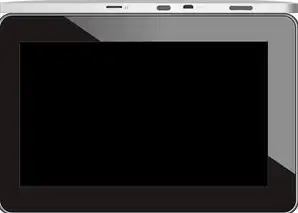
图片来源于网络,如有侵权联系删除
-
VGA接口:VGA接口是传统的模拟接口,只能传输视频信号,笔记本电脑通过VGA接口连接外部显示器,实现视频信号的输出。
笔记本电脑外接显示器的步骤
-
确认笔记本电脑接口:检查笔记本电脑的接口类型,确定是HDMI接口还是VGA接口,若笔记本电脑同时具备这两种接口,则可以根据需要选择任意一种。
-
选择合适的外部显示器:根据笔记本电脑的接口类型,选择对应接口的外部显示器,考虑显示器的尺寸、分辨率、刷新率等参数,以满足实际需求。
-
连接显示器:将外部显示器的电源插头插入电源插座,然后将显示器接口插入笔记本电脑的相应接口,确保连接牢固,避免信号丢失。
-
设置显示器分辨率:打开笔记本电脑的显示设置,选择“扩展桌面”或“复制这些显示”,将外部显示器设置为扩展桌面或复制显示,根据需要调整显示器的分辨率。
-
调整显示器的显示顺序:在显示设置中,可以根据需要调整显示器的显示顺序,使得笔记本电脑的屏幕和外部显示器可以同时显示内容。
-
设置显示器亮度、对比度等参数:根据实际需求,调整显示器的亮度、对比度、色温等参数,以达到最佳显示效果。
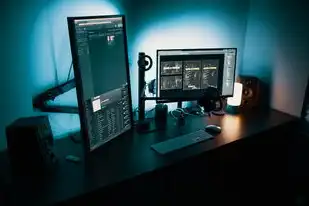
图片来源于网络,如有侵权联系删除
笔记本电脑外接显示器的注意事项
-
确保显示器电源稳定:在使用外部显示器时,要确保显示器电源稳定,避免因电源问题导致显示器黑屏或无法显示。
-
避免频繁插拔接口:频繁插拔接口可能会导致接口损坏,影响使用,在连接和断开显示器时,要轻柔操作。
-
注意散热:在使用外部显示器时,要注意笔记本电脑的散热,长时间使用外部显示器可能导致笔记本电脑过热,影响性能。
-
调整显示器的刷新率:根据实际需求,调整显示器的刷新率,过高或过低的刷新率都可能影响显示效果。
通过以上步骤,你可以轻松将笔记本电脑变身为主机,外接显示器使用,这样一来,你就可以在移动办公时享受到更广阔的屏幕空间,提高工作效率,希望本文对你有所帮助!
本文链接:https://zhitaoyun.cn/1861095.html

发表评论